Firefoxでファイルをダウンロードした時。
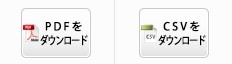
「 〇〇をダウンロード 」

これもダウンロードのマークです。
「 あれ?どこに保存されたのかな? 」
っていうことありませんか?
今回は、
・ ダウンロードしたものが、どこに保存されるか
・ Firefoxで過去にダウンロードしたファイルの履歴
の確認方法を、それぞれ紹介します。
ダウンロードするとココに表示されます。
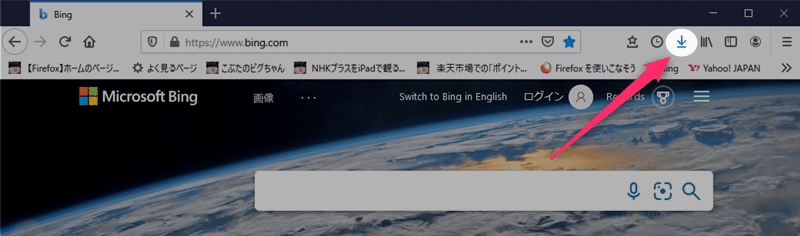
ダウンロードしたものは、右上に表示されます。
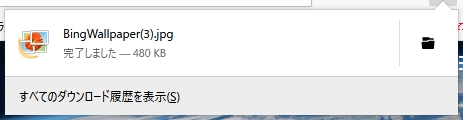
「 ↓ 」をクリックすると、
ファイルが表示され、開くことができます。
またダウンロードしたファイルは、初期設定では「ダウンロード」というフォルダに保存されます。
保存先を、「 ダウンロード 」フォルダ以外に変えたい場合はこちら👇
ダウロードしたファイルの保存先を変更する
Firefoxを起動します。
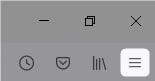
右上にある「 三 」をクリック。
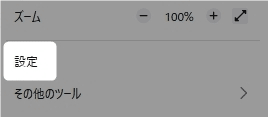
出てきたメニューから、
「 設定 」をクリック。
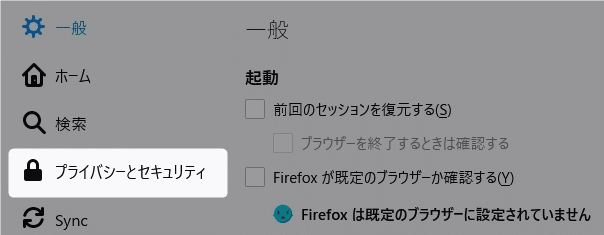
オプション画面。
左側のメニューにある、
「 プライバシーとセキュリティ 」
をクリック。
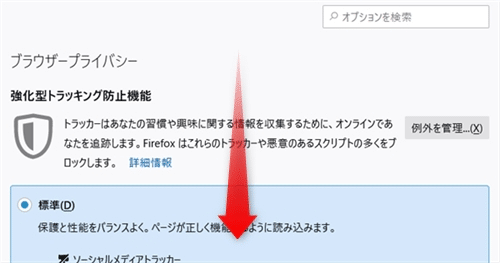
下の方にスクロールします。
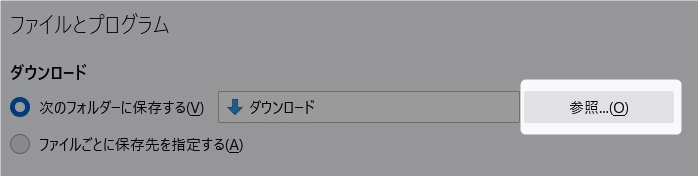
ダウンロードの項目があります。
「 ダウンロード 」フォルダが保存先になっていますね。
「 参照 」から変更することができます。
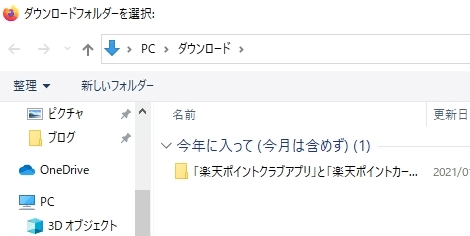
保存場所が開きます。
上部に保存先が表示されています。
👆の場合、「 PCの中の【ダウンロード】フォルダに保存するよ! 」
ってことです。

たとえばこの場合だと、
「 PCのデスクトップにある【その他】のフォルダの中にある【ブログ】フォルダの中にある【資料】フォルダに保存するよ! 」
ということになります。
ダウンロードの度に保存先を指定する
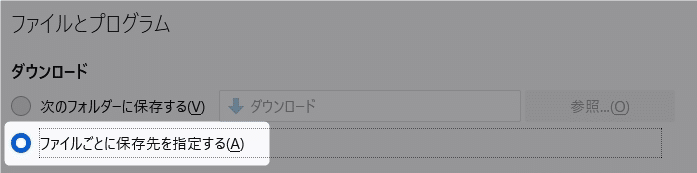
ココにチェックをいれれば、
ダウンロードするときに保存先を確認・指定することができます。
過去のダウンロード履歴を確認する
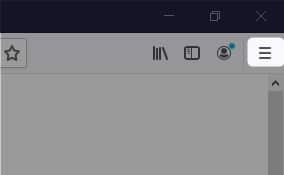
右上の「 三 」をクリックします。
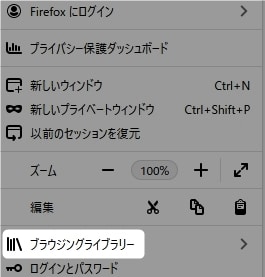
「 ブラウジングライブラリー 」をクリック。
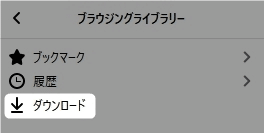
「 ダウンロード 」をクリック。
過去にダウンロードしたファイルが確認できます。
以上です!
この情報は役に立ちましたか?
ご回答いただき、ありがとうございます!



